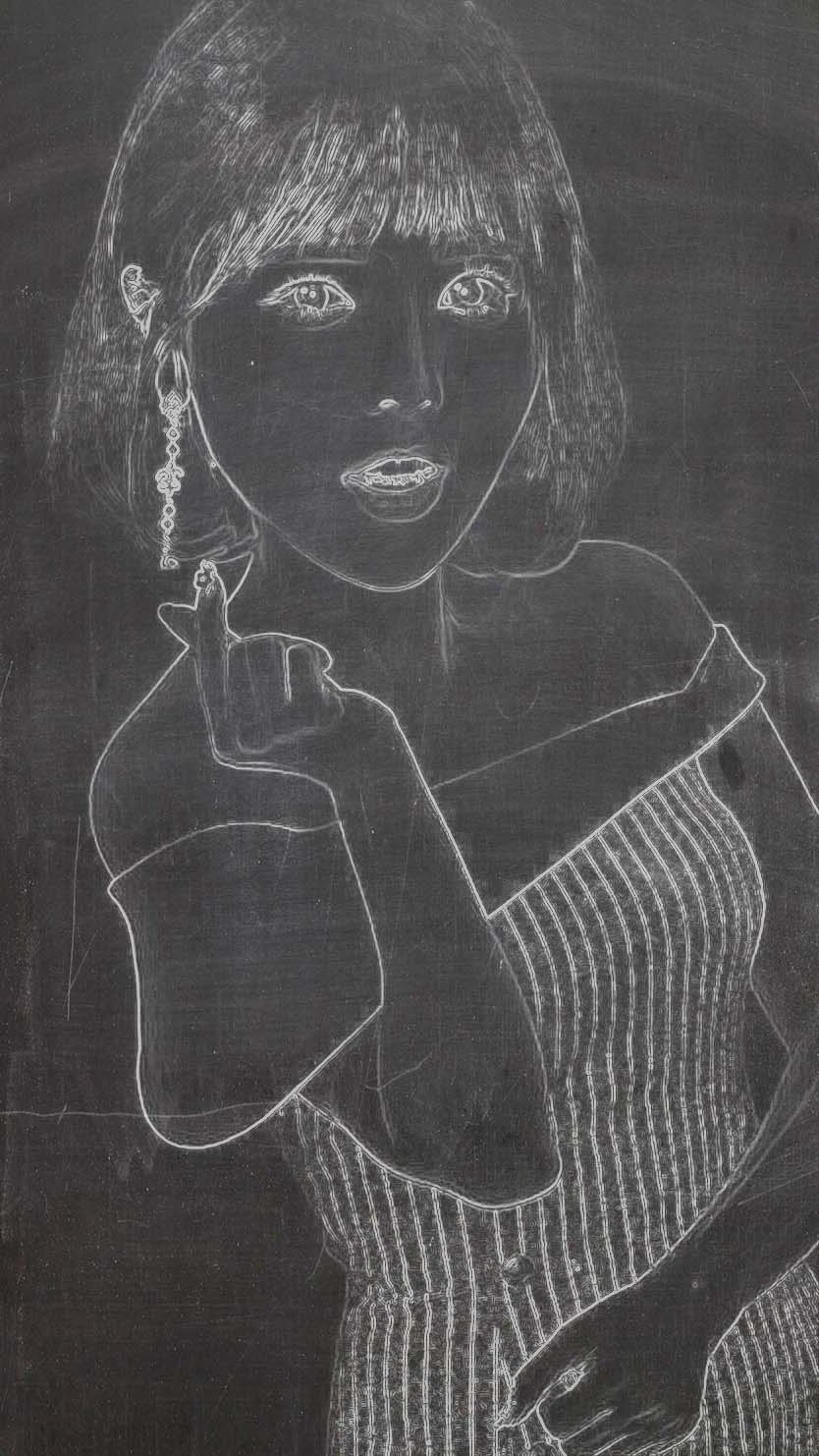什么是粉笔画?通常来说就是用粉笔在黑板上画的画。本次要讲的就是,日常拍摄的照片,通过Ps如何加工成粉笔画!步骤非常的简单,只有三步!
准备工作:PS2022,同时准备一张黑板素材图片,下面时我用到的素材,有兴趣可以下载,自己用PS试一下。
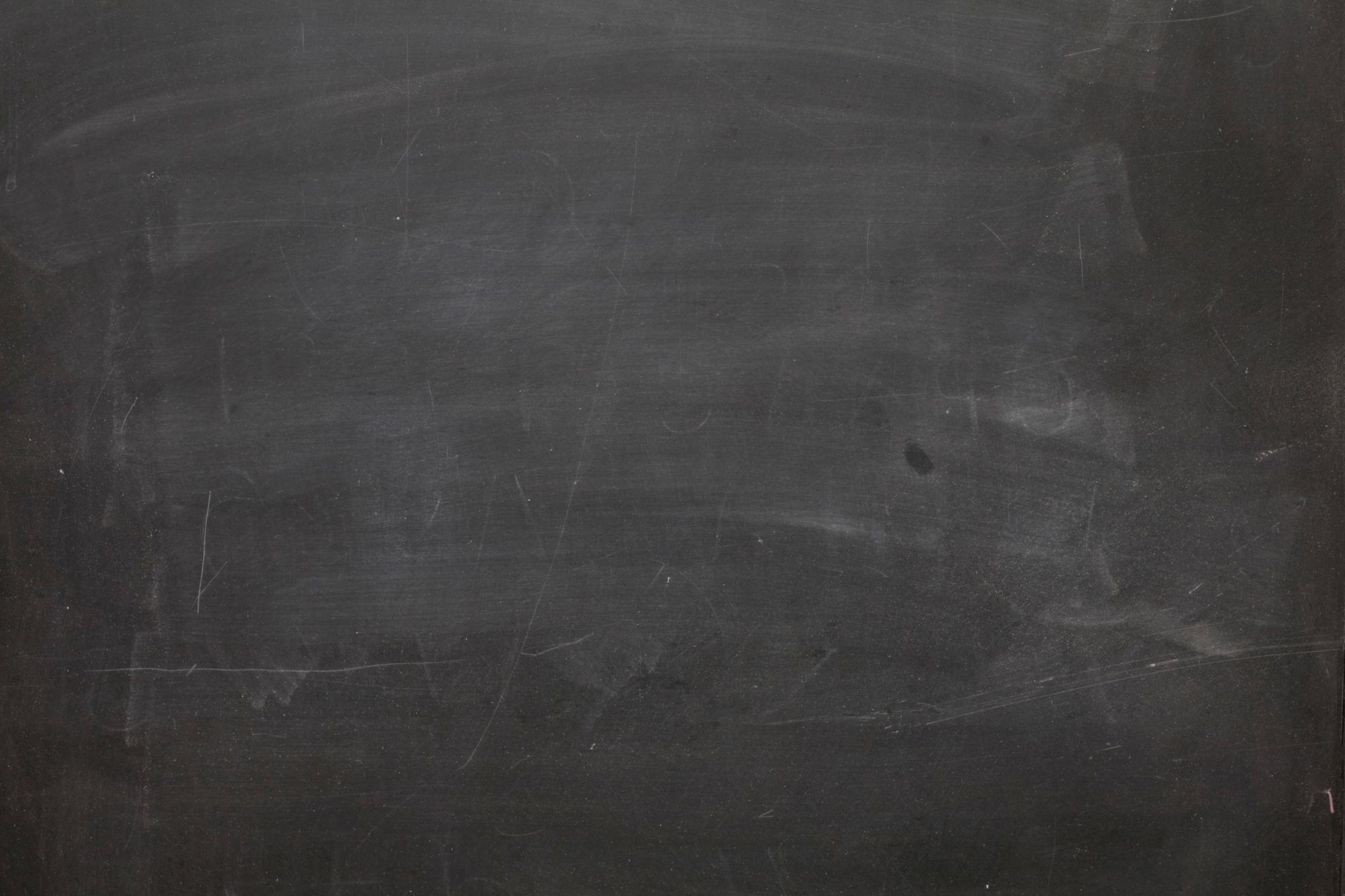
第一步:打开PS,导入生活照,再把黑板素材从桌面拉入,把黑板图层放生活照图层的下边,点击生活照图层,点击图像、点击调整、点击去色(快捷键:ctrl+shift+U)
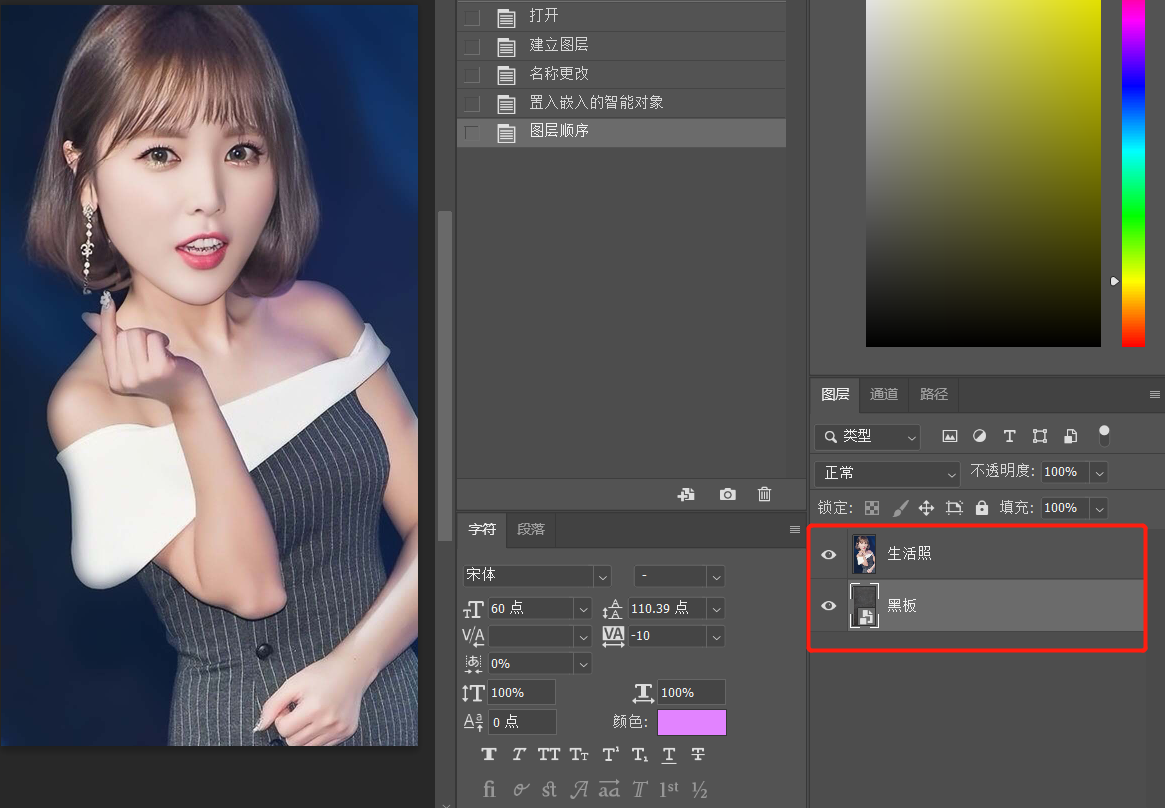
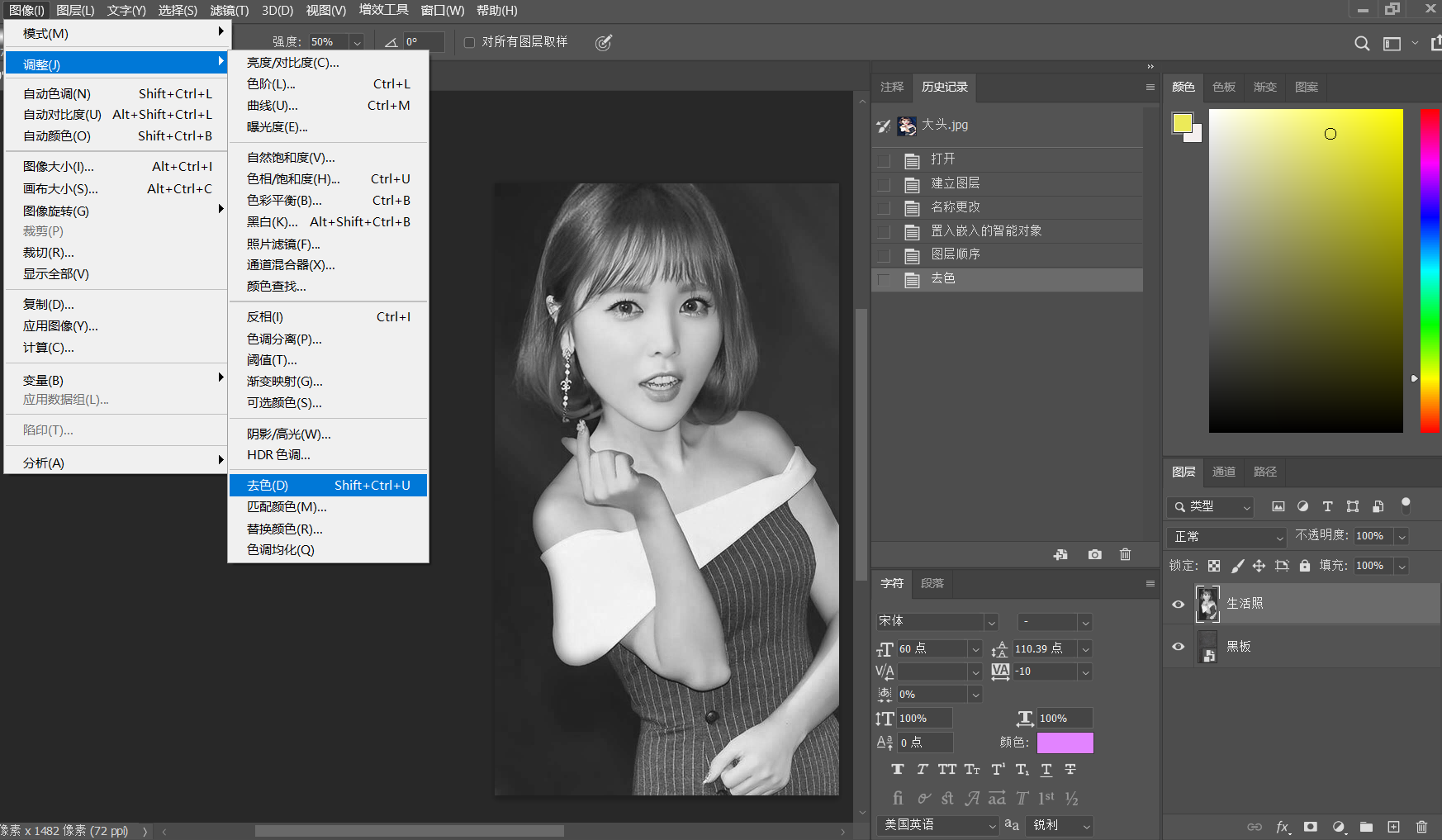
去色效果图
第二步:点击滤镜、点击风格化、点击查找边缘。(快捷键ALT+Ctrl+F)
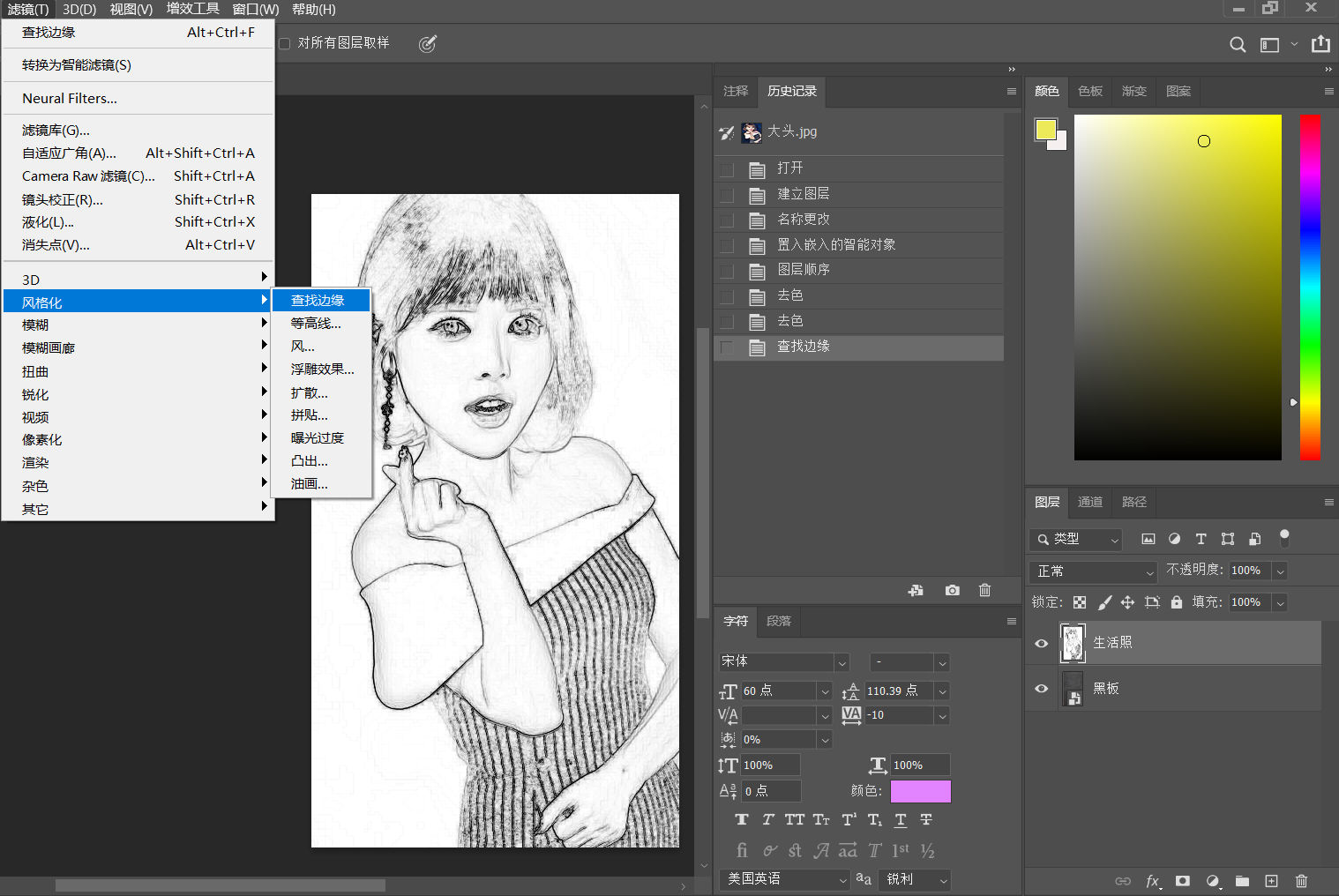
第三步:点击图像,点击调整、点击反相(快捷键Ctrl+I)
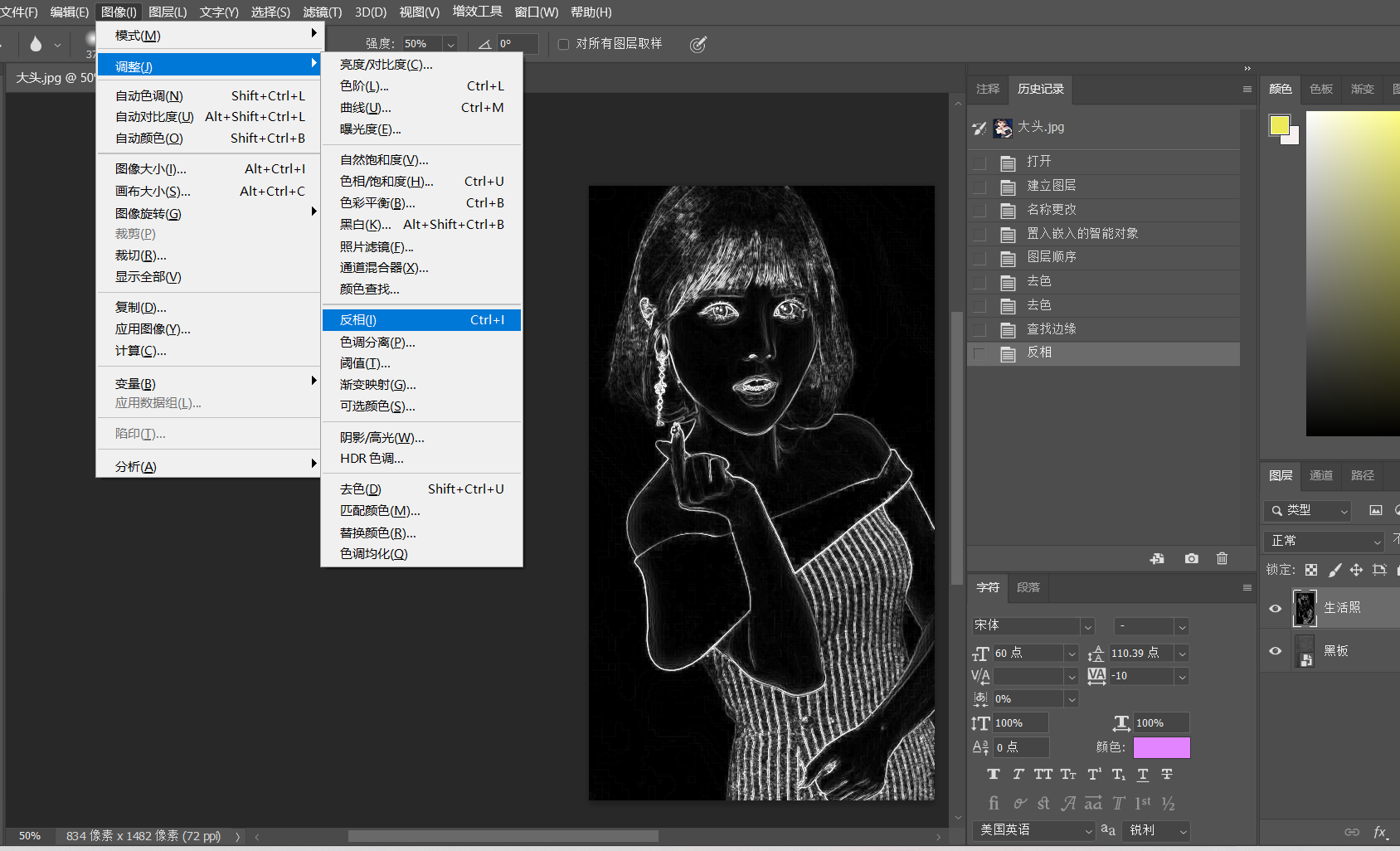
第四步:点击混合选项,将正常改为滤色(可以试一下滤色或差值,这2个是最贴近的,具体看拍摄生活照本身的情况)到这里就结束了。如果觉得画面太亮,可以把透明度调低;如果边缘线条不过明显,可以将生活照图层,按ctrl+J,多复制几层,边缘线就会变粗。
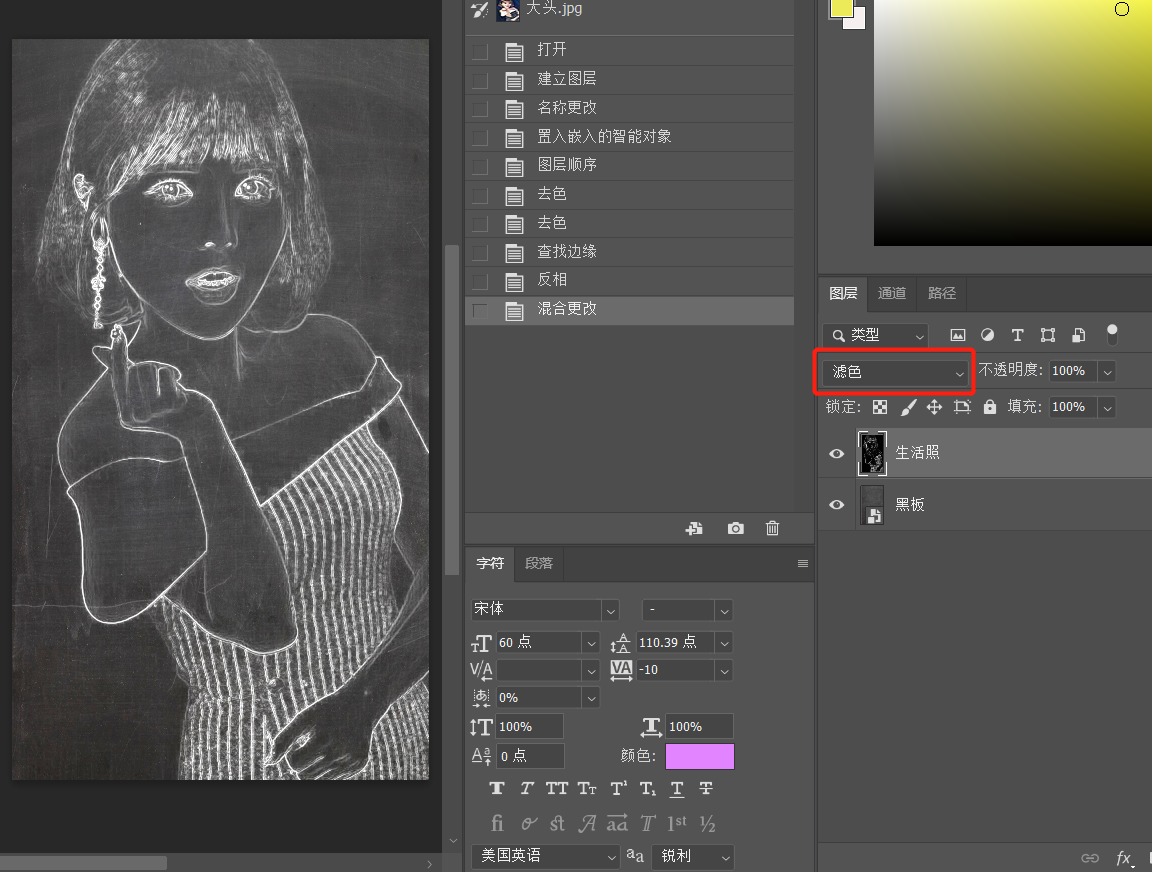
结束了,看一下最后的效果: